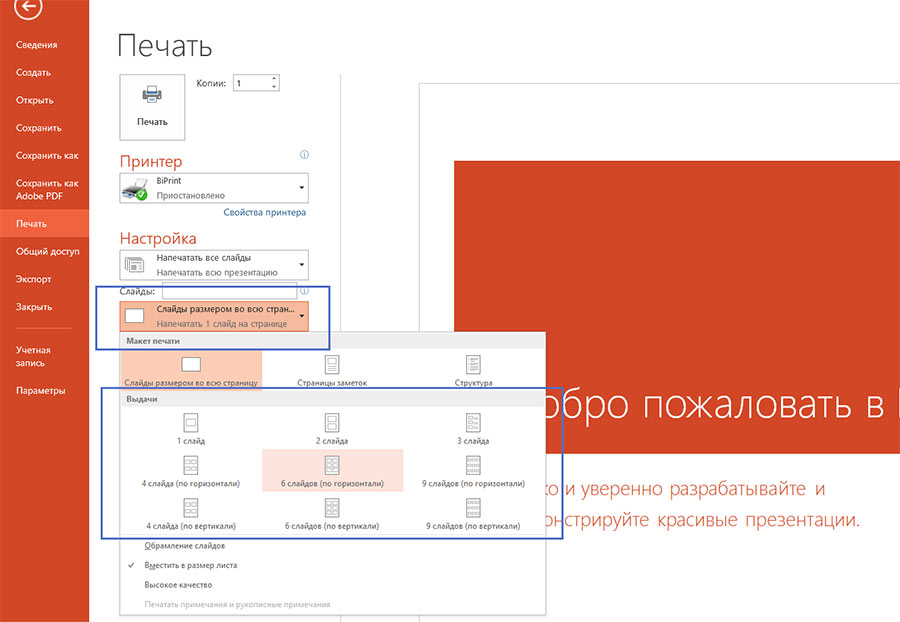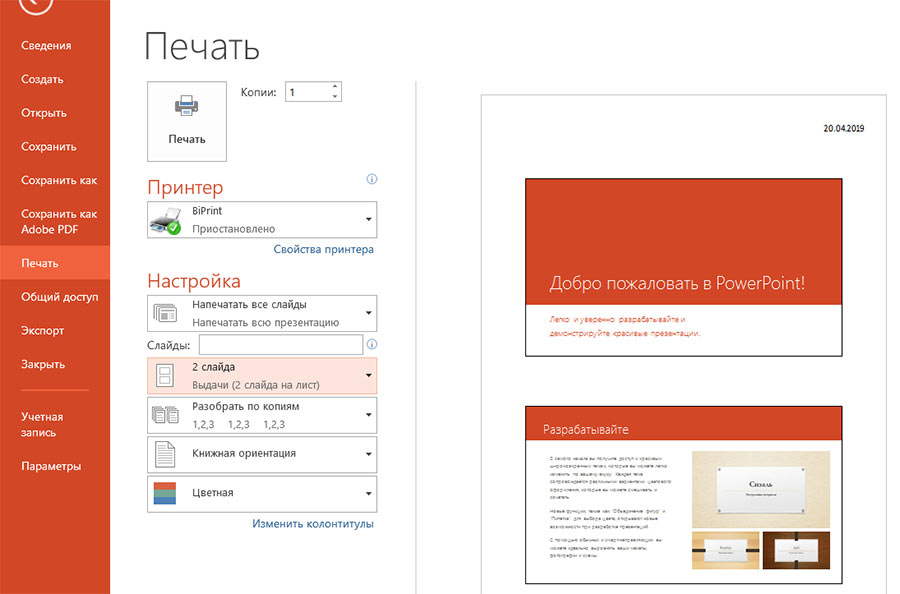Как распечатать план презентации PowerPoint или раздаточный материал для выступления
Хотя презентация в MS PowerPoint предполагает, как это называется «изначально электронный» вид (то есть изготовлена и демонстрируется с помощью ПК), иногда у нас возникает необходимость распечатать слайды PowerPoint презентации на обычной бумаге.
Причем если вы вдруг решили просто сделать печатную копию электронной презентацию проблем не возникнет — открой нужный файл и отправь его на принтер, всего-то дел.
Но если вы решили:
- Сделать план презентации перед выступлением, чтоб знать какая информация на каком слайде находится.
- Сдать на проверку (или как памятку оператору проектора) краткий план вашей презентации.
- Сделать раздаточный материал для слушателей.
То «стандартный» вариант будет не очень удобен. Во-первых, если презентация включает больше 5 слайдов, листать туда-сюда кипу бумажных листов становится неудобно, а во-вторых, это сколько же бумаги у вас уйдет на это предприятие!
К счастью, создатели MS PowerPoint предусмотрели этот вариант и внедрили в свою программу всё необходимое, чтобы сберечь наше время (и краску в принтере).
Как распечатать сразу несколько слайдов презентации PowerPoint на одной странице
Отправьте вашу презентацию на печать (CTRL+P или «Файл — Печать»), но не спешите нажимать «Ок», а посмотрите на страницу с настройками печати.
Обратите внимание на пункт «Макет печати». По умолчанию он стоит в положении «Слайды размером во всю страницу», но если щелкнуть на него мышью, появятся и другие варианты на выбор.
Даже при выборе макета «6 слайдов на странице» все они остаются довольно хорошо видны при печати и подходят для использования в качестве памятки для навигации по презентации или планирования выступления.
Вариант «2 слайда на странице» прекрасно подходит для раздаточного материала, экономя время и бумагу и в то же время делая хорошо различимым даже довольно мелкий текст на слайде.